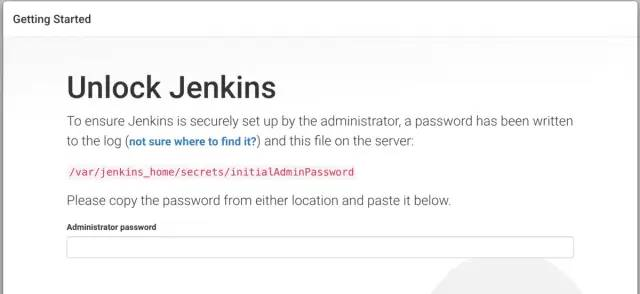
手把手搭建jenkins + docker + k8s 持续集成、自动化发布环境
持续集成对于微服务开发来说,已经是不可或缺了,能够极大的提升效率。
- 📢专注于分享软件测试干货内容,欢迎点赞 👍 收藏 ⭐留言 📝 如有错误敬请指正!
- 📢交流讨论:欢迎加入我们一起学习!
- 📢资源分享:耗时200+小时精选的「软件测试」资料包
- 📢 软件测试学习教程推荐:火遍全网的《软件测试》教程

01 前 言
持续集成对于微服务开发来说,已经是不可或缺了,能够极大的提升效率。
准备:
一个docker服务器,用于部署docker私库和jenkins服务
一个k8s集群
整体架构:todo
流程控制
️代码推送到git仓库
️git上打tag,通过webhook触发构建
️构建完成调用docker build镜像,然后推送到私有仓库(搭建docker registry私库)
️通过ssh在k8s服务器上执行远程命令,替换镜像,完成滚动发布
02 jenkins 部 署
01 创建服务
$ docker pull jenkins/jenkins:lts-jdk11 $ docker run -d --name jenkins -v jenkins_data_path:/var/jenkins_home -v /var/run/docker.sock:/var/run/docker.sock -v /usr/bin/docker:/usr/bin/docker -u root -p 8080:8080 jenkins/jenkins:lts-jdk11
说明下:-u root、-v /var/run/docker.sock:/var/run/docker.sock、-v /usr/local/bin/docker:/usr/bin/docker都是为了能够调用宿主机的docker执行build镜像
02 配置jenkins
1、初始化
通过浏览器访问8080端口,就能打开jenkins的管理页面了。
这里根据提示的路径找到root密码进行登录

第一次会让你选择安装插件,这里会非常耗时而且有一些会失败,实测下来,后续手动安装会更快而且不容易失败,所以这里选择右边,然后取消所有勾选进行下一步

2、安装中文插件,参考这里
3、安装常用插件,安装完成之后重启生效

4、添加凭据
首先需要为jenkins服务器生成密钥ssh-keygen -m PEM -t rsa,注意这里的-m PEM参数,如果没有的话,会生成较新版本的证书,jsch无法识别,后面无法用于ssh登录
然后在jenkins中添加凭据

注意:这里用户名要输入待会儿需要用到的k8s集群的登录用户名,这样这个凭据就可以同时用于git和ssh

5、将刚生成的公钥添加到git仓库
03 创建第一个jenkins项目
1、由于使用maven构建,所以首先需要配置jdk和maven,在global tool configuration中进行配置
首先是maven,点击新增maven,然后勾选install automatically,选择最新版本即可

jdk的话,我这里是手动下载的openjdk11,然后配置了路径。前面下载插件的时候会自动下载Oracle JDK auto installer,但是最高支持到jdk9,而且还有license问题

2、创建任务


3、完成上一步最基本的配置之后,点击Build Now,如果配置都是ok的,应该就能成功了

如果有构建失败,可以进入具体的构建中,点击控制台输出查看失败原因

04 添加docker镜像构建
1、配置docker服务器,这里是以jenkins和docker在一台服务器上为例,如果不在,估计得用api调用,这里就不示范了


点击Test Connection后,如果显示了版本号,说明配置ok。
注意:如果使用docker运行jenkins,那么启动jenkins容器的时候务必添加参数-v /var/run/docker.sock:/var/run/docker.sock -v /usr/bin/docker:/usr/bin/docker,并且jenkins需要使用此镜像,否则容器中会因为权限问题导致调用宿主机的docker报错;如果使用官方镜像,可以在启动参数中增加-u root

注意:请尽量在x86的服务器上部署。我开始尝试在我的香蕉派上部署,结果这一步一直调用不到docker,网上搜索了一番也没找到解决的办法,然后换x86的服务器就成功了。
2、打开上一步的项目配置页,然后添加一个post step

3、保存之后重新点击构建,能够在控制台输出看到这样的信息就说明成功了


05 调用k8s服务器完成发布
1、在配置中添加ssh服务器,记得将之前的公钥添加到目标服务器的authorized_keys中,这样才能免密登录
2、构建配置中添加一个post step配置,这里直接替换掉deployment的镜像即可

最后我邀请你进入我们的软件测试学习交流群:785128166, 大家可以一起探讨交流软件测试,共同学习软件测试技术、面试等软件测试方方面面,还会有免费直播课,收获更多测试技巧,我们一起进阶Python自动化测试/测试开发,走向高薪之路
感谢每一个认真阅读我文章的人,看着粉丝一路的上涨和关注,礼尚往来总是要有的,虽然不是什么很值钱的东西,如果你用得到的话可以直接拿走:

这些资料,对于从事【软件测试】的朋友来说应该是最全面最完整的备战仓库,这个仓库也陪伴我走过了最艰难的路程,希望也能帮助到你!

更多推荐
 已为社区贡献1条内容
已为社区贡献1条内容






所有评论(0)